Kako se povezati i konfigurirati TP-Link TL-WR842ND

- 1500
- 17
- Johnny Ankunding
TL-WR842. uređaj od poznatog proizvođača tehnologije za organizaciju mreža, TP-Link, među korisnicima je poznat kao učinkovit usmjerivač, zahvaljujući kojem možete dobiti brzi Wi-Fi, izvrsnu brzinu i visoku pouzdanost veza po odgovarajućoj cijeni. Prije rada s TL-WR842, važno je razumjeti značajke njegovih postavki.

Učinkovitost uređaja dokazuje vrijeme
Karakteristike:
- Podrška RRroe, RTR, L2TP;
- dvije antene;
- Podrška FTP, Samba;
- 300 Mbps/s;
- Postoji USB0 sučelje;
- Zaštita od WPA, WPA2-PSK, WEP;
- Filteri domena, MAS-Adru, IP.
TP-Link TL-WR842ND usmjerivač isporučuje se s PSU-om, kablom za patch, dvije antene, upute i diska. USB priključak, koji su programeri ugradili u uređaj, može se koristiti za rad s vanjskim pisačem. Pored toga, ovo sučelje omogućava pregled datoteka na flash pogonu. Zanimljivo je da će informacije s pogona biti dostupne na FTP -u ili na medijskom poslužitelju.
Usmjerivač karakterizira velika brzina prijenosa, to je uočljivo kada se opcija IP-TELEVISION uključi putem računala.
Spoj
Usmjerivač je prvo spojen na računalo pomoću kabela za patch. Dovoljno je umetnuti priključak u jedan od LAN priključaka, a drugi kraj na samom računalu. Zatim spojite žicu tvrtke davatelja usluga na luku naznačenu plavom. Napajanje je uključeno u posljednjoj fazi. Nakon svih postupaka, vaš usmjerivač je spreman promijeniti parametre. Važno je omogućiti opciju IP i DNS veze u automatskom načinu rada u postavkama mrežne kartice.

Ulaz u sučelje
Sada se morate prijaviti na sučelje, jer tamo možete postaviti potrebne parametre. Idite na 192.168.0.1 u pregledniku i unesite ključne riječi za prijavu/prolaz. Podaci administratora/administratora u oba polja prikladni su za nove usmjerivače. Poništite postavke držeći resetiranje ako je netko koristio usmjerivač. Želite koristiti vlastitu lozinku i prijavu? Tada preporučujemo da odete na stavku "Alati za sistem". Ovdje će sustav ponuditi za unos novih podataka o autorizaciji. Također treba unijeti standardne lozinke. Nakon ispunjavanja ovih zahtjeva, potvrdite svoju odluku klikom na "Primjeni".
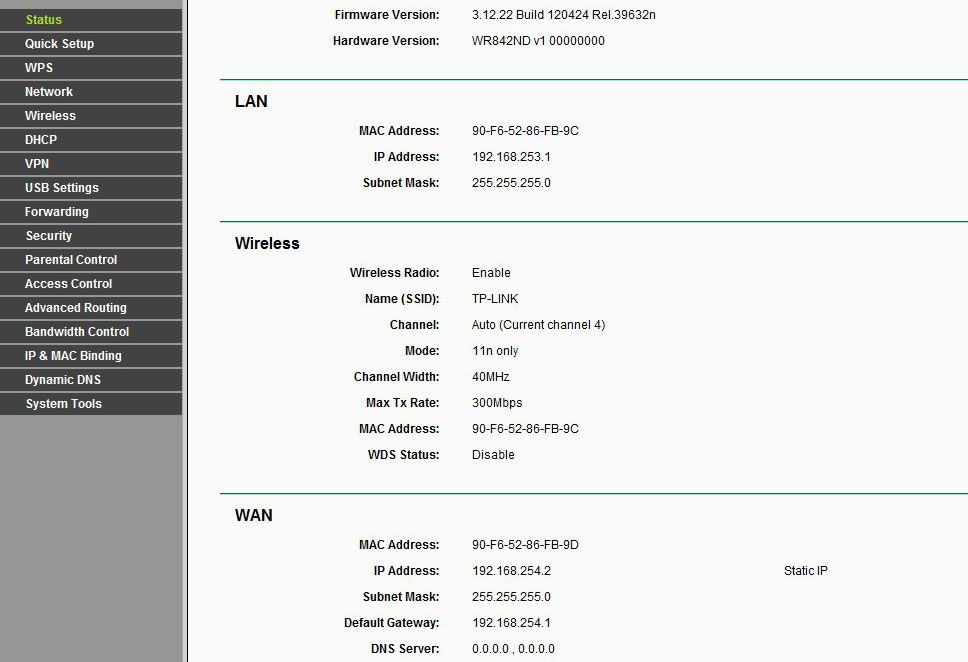
Postavke wan
Uklanjanje starih, uređivanje i dodavanje novih veza provodi se u odjeljku WAN "Mreža". Ovaj usmjerivač može raditi s gotovo bilo kojim davateljem usluga, jer predviđa povezivanje s RTR -om, PRROE, kao i L2TP.
Postavke prrroe
Prije svega, provedite kloniranje masovnih adesa na mac klonu (odjeljak "Mreža"). Nakon što ste sačuvali novu konfiguraciju, idite na "WAN" koji vam je već poznat i ispunite ovdje prikazana polja:
- Prijava/prođite - unesite podatke koje pruža pružatelj usluga;
- Tip - prroe;
- način - veza automatski;
- Potvrdite lozinku - potvrdite ključnu riječ;
- Kliknite "Spremi".
Ne mijenjajte ostatak polja, to je dovoljno za uspješno djelovanje mreže putem PRRO-Connection.
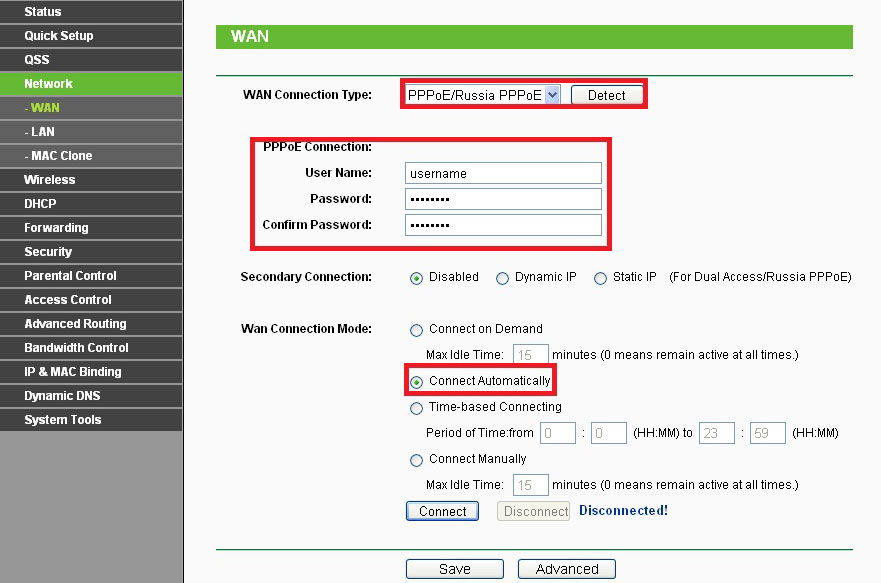
Postavljanje L2TP
Radimo u istom WAN odjeljku, ali ovdje se preporučuje unijeti sljedeće parametre:
- MTU veličina - unesite broj "1450" ili manje.
- Prijava/prođite - unesite podatke iz ugovora.
- Vrsta veze - l2tp.
- WAN način - automatski.
- Dinamički IP.
- Adresa i naziv IP/poslužitelj - Unesite svojstva koja pruža tvrtka davatelja usluga.
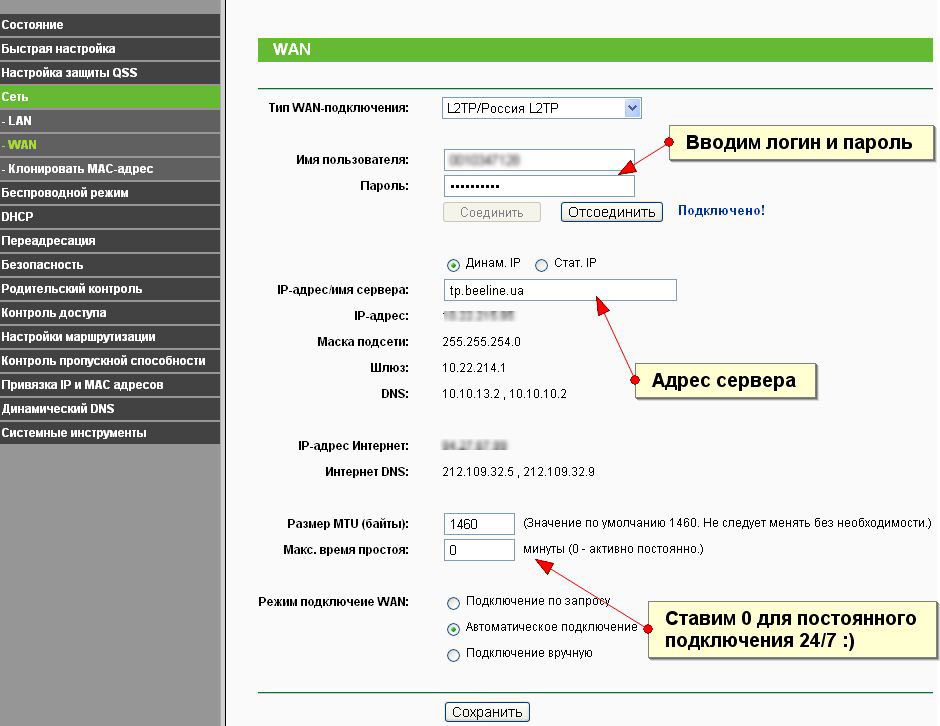
Postavljanje Wi-Fi
TL-WR842ND usmjerivač može se lako konfigurirati za organiziranje bežične mreže. Potrebno je popuniti određena polja u bežičnoj točki:
- kanal - automobil;
- Regija - Rusija;
- SSID - smislite ime za mrežu;
- Širina kanala - automatski;
- Način - 11 BGN MISKED.
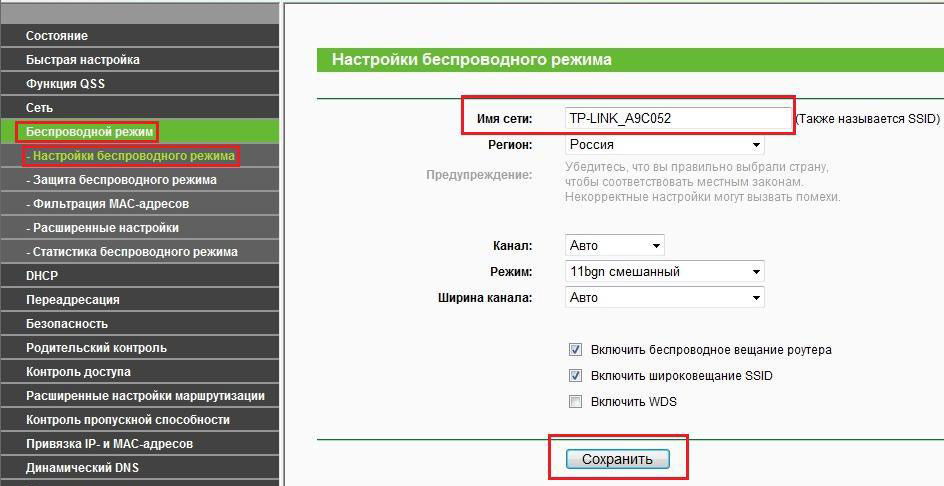
Spremite promjene i idite na Wi-Fi zaštitni parametri (odjeljak "Wireless"). Dovoljno je navesti lozinku (smisliti vašu pouzdanu riječ) i vrstu šifriranja (stručnjaci savjetuju postavku WPA/WPA2 - Osobno ovdje).
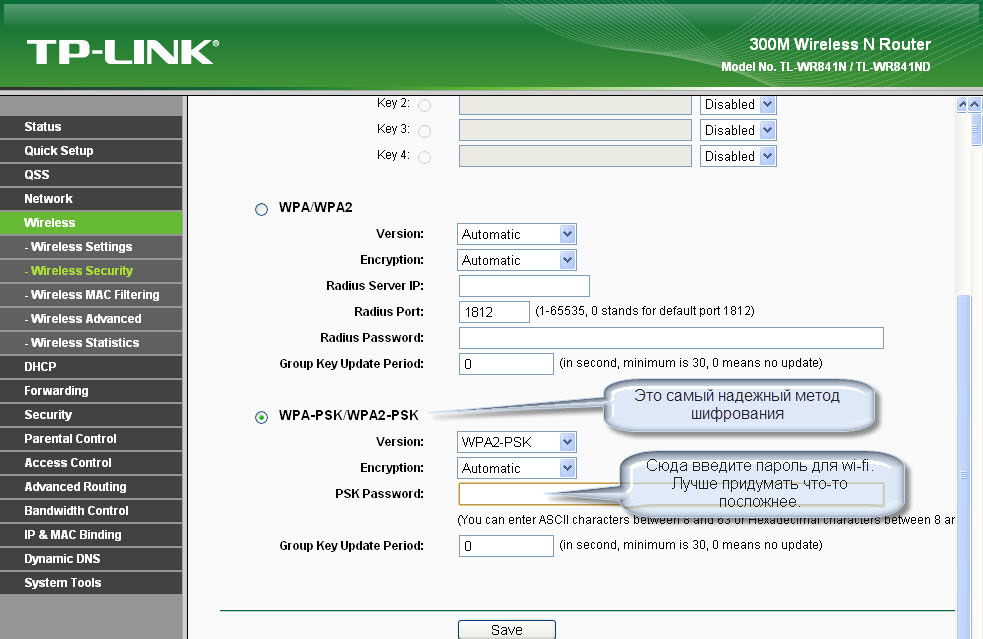
Nakon ponovnog pokretanja usmjerivača, možete unijeti mrežu na bilo koji gadget u kući!
- « Kako postaviti i bljeskati netgear wnr1000 usmjerivač
- Firmware ili bljeskanje eleaf-modnim box-modom istick 100W tc »

